
Seguramente habrás oído todas las bondades que nos ofrecen los nuevos ordenadores portátiles de Google con su sistema operativo basado íntegramente en el navegador web de Google, unos portátiles más conocidos como Chromebooki koji nam nude optimalne performanse s više od laganog operativnog sistema koji se u potpunosti temelji na oblaku.
U sljedećem praktičnom vodiču pokazat ću vam kako instalirajte Chrome OS na bilo koji lični računarStoga, prije nego što se odlučite za kupnju jednog od ovih novih Google uređaja, možete ga testirati izravno na ličnom računaru, bez potrebe da ga fizički instalirate na tvrdi disk. Tako da znate, ako želite pretvorite svoje lično računalo u Google Chromebook ne propustite priloženi vodič.
Na nekim personalnim računarima, posebno starijim, sav naš hardver nas možda neće otkriti, posebno u pogledu Wi-Fi i Bluetooth povezivosti, iako općenito mreži možemo pristupiti putem žičane Ethernet veze.
Sam operativni sistem pokrenućemo ga direktno iz Pendrivea bez potrebe da ga instalirate na tvrdi disk prenosnog računara ili formatirate bilo šta drugo osim da USB medij za pohranu ili Pendrive ostavite potpuno praznim.
Datoteke potrebne za instaliranje Chrome OS-a i pretvaranje vašeg ličnog računara u Chromebook
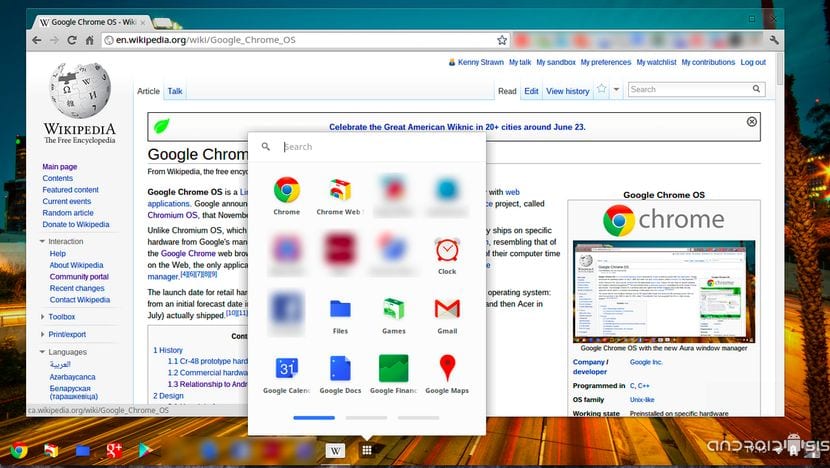
Datoteke su trebale biti u mogućnosti instalirajte Chrome OS i na taj način konvertujte naš lični računar na Chromebooku su ograničene na tri datoteke:
- Un dekompresor datoteka poput 7Zip sta mozes sa ovog linka preuzmite potpuno besplatno.
- Specifični program za Windows nazvan Win32 ImageWriter to će nam pomoći stvoriti pokretački Pendrive da se digne sa njega.
- Slika koja odgovara arhitekturi našeg ličnog računara. Ove slike možemo ih preuzeti s ovog linka i oni odgovaraju kako slijedi: CARMOS za ARM arhitekture, Camd64OS za 64-bitne arhitekture i na kraju Cx86OS za 32-bitne arhitekture.
Način instalacije Chrome OS-a na Pendrive-u
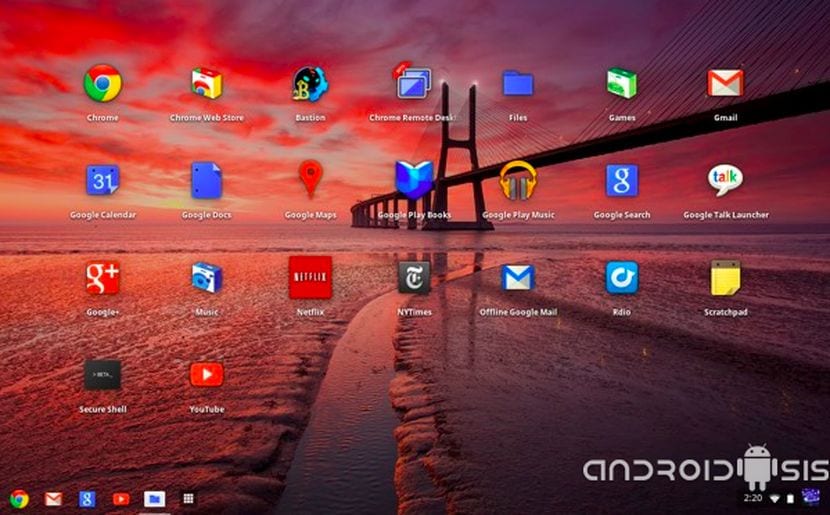
Prvo što bismo trebali učiniti je raspakirajte preuzetu datoteku slike, za ovo ćemo koristiti 7Zip. Tada ćemo izvršiti program uz administratorske dozvole Win32 ImageWriter i tražit ćemo sliku Chrome OS-a raspakiranu u prethodnom koraku.
Jednom kada se to uradi, Umetnut ćemo Pendrive koji mora biti kapaciteta najmanje 4 Gb i brzo ćemo ga formatirati pomoću vlastitog Windows alata za formatiranje. Za to će biti dovoljno da se postavimo na slovo jedinice koja odgovara Pendriveu i kliknemo desni taster miša.
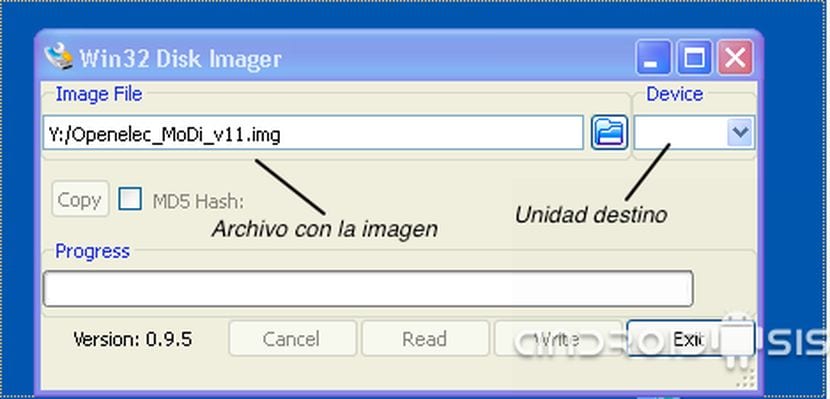
Sad će biti dovoljno odaberite jedinicu koja odgovara našem Pendriveu iz gornjeg desnog kuta Win32 i kliknite na dugme pisati.
Kada se proces pisanja na Pendrive završi, Win32 će nas obavijestiti o uspjehu operacije i moći ćemo ponovo pokrenuti osobni računar s kojeg želimo testirati Chrome OS.
Sigurno ćete morati prvi put unesite BIOS postavke računara da odredite da želite sistem pokrenuti izravno s USB pogona na koji ste umetnuli Chrome OS Pendrive.

Ali na kraju je poput "LiveCD". Može li se instalirati na mašinu bez nastavka upotrebe pendrivea?
Trenutno je upotrebljiv samo od samog Pendrivea, a da ga ne možete instalirati na tvrdi disk.
Pozdrav prijatelju.
Pa, neće mi dopustiti ... pokreće se i na ekranu odabire jezik i mrežu ... ostaje tamo, ne dopušta mi da nastavim i otkriva WIFI kao isključen ili priključen na kablovsku mrežu ...
Zdravo Eduardo. Pokušavam instalirati Chrome OS, a ni on ne otkriva mreže. Ni putem WiFi-ja, ni putem Ethernet kabela ...
Jeste li uspjeli to riješiti ...?
Postigao sam to s "posebnim" paketom u preuzimanjima Chrome OS-a. Ono što ne znam kako da ga instaliram na tvrdi disk, vidio sam da se to može učiniti. Nastavljam istragu.